以下是如何下载你的苹果数据

对大公司对你的数据感到偏执吗?现在,至少在苹果方面,您可以确切地看到收集到的内容。
这家科技巨头以及其应用程序和服务存储了购买和应用程序使用历史记录,日历,文档和照片等信息,截至周三,它为美国用户提供了一种下载个人数据的新方式。(该功能已于几个月前作为《通用数据保护条例》的要求提供给欧洲客户。)
当您请求数据的副本时,Apple表示可能需要长达7天的时间才能完成。(这样一来,他们就可以验证是您 (而不是冒名顶替者) 要求提供您的个人数据。)但是请记住,由于大多数Apple数据都存储在您的设备本身上,因此最终报告中的数据可能比您预期的要少。
至于满足您的请求时会看到什么 (以及它将以什么形式出现)?Apple有一个支持页面,确切说明您可能会收到的邮件。应用程序的使用和活动信息可以以电子表格或pdf文件的形式出现; 联系人,日历和书签可能以HTML格式显示; 您的文档,照片和视频应以其原始格式提供。你也可以访问你的联系人、日历和书签,但苹果表示,下载内容不包括应用程序、书籍、电影、电视节目或音乐购买。
以下是您访问Apple数据所需的操作:
1.登录苹果的隐私门户。
前往privacy.apple.com,然后输入您的Apple ID和密码。您可能必须回答安全问题或按照提示进行双因素身份验证。登录后,单击 “继续”。
2.请求您的数据副本。
在 “管理数据” 屏幕上,第一个选项是 “获取数据副本”。在该部分下,单击 “开始”。
3.选择您要下载的数据。
您可以决定下载您的Apple Music活动、Apple ID帐户和设备信息、AppleCare支持历史记录和修复请求、iCloud联系人、iCloud笔记和营销订阅等信息。列表中的最后一个可检查项目: 标记为 “其他数据” 的模糊选项。然后还有另一个部分,用于可能需要很长时间才能下载的大型文件,例如iCloud邮件和照片。您也可以在两个部分中选择 “全选”。完成后,单击 “继续”。
4.为下载选择最大文件大小。
选项范围从1 GB到25 GB,无论您选择哪种大小,Apple都会将您的数据导入该大小或更小的文件中。选择后,单击 “完成请求”。
5.最多等待7天,以收到有关您的数据已准备就绪的电子邮件通知。
您可以通过访问privacy.apple.com/account检查数据请求的状态。
相关: 以下是下载和删除您的Facebook数据的方法-
为什么新加坡初创企业在区块链技术上高高的发展
2022-04-12 -
忙碌的企业家在旅途中记录笔记的前四款应用
2022-04-11 -
区块链的去中心化叙事如何重新定义数据隐私
2022-04-11 -
您的公司需要接受2019年的安全趋势
2022-04-11 -
通过这个15美元的 “sql” 培训挖掘大数据
2022-04-11 -
微软老板萨蒂亚·纳德拉 (Satya Nadella) 表示,增长的两个Ds
2022-04-11 -
使用此应用捆绑包使您的Mac成为精简的生产力机器
2022-04-11 -
亚马逊指责人为错误共享1,700 Alexa音频文件
2022-04-11 -
集成平台和超级应用如何使电子商务自动化
2022-04-11 -
这是全国小企业周。你的电话响了吗?
2022-04-11 -
启动和营销应用程序的初学者指南
2022-04-11 -
用不到40美元的基本Excel技能提高你的简历
2022-04-11 -
搜索引擎优化垃圾邮件的偷偷摸摸的方式让你失去了生意 -- 以及如何阻止它
2022-04-11 -
以不到35美元的价格成为Microsoft Excel的专家
2022-04-10 -
为什么你应该让今年的数据驱动
2022-04-10